Werbung
In meinen College-Tagen war die Verwendung von Lernkarten zur Vorbereitung auf Fremdsprachen und andere damit verbundene Prüfungen für meinen Auswendiglernen von entscheidender Bedeutung. Zu meiner Zeit haben Sie eine Packung mit 3 × 5 Karten gekauft und eine Frage auf die eine Seite der Karte und die Antwort auf die andere Seite geschrieben. Heute kann dieser Vorgang schneller durchgeführt werden, da Sie jetzt Flash-Karten online erstellen können. Es gibt mehrere Flashcard-Sites, die Karten gemeinsam nutzen und Ihnen die Möglichkeit bieten, schnell eigene Karten zu erstellen.
Wir bei MakeUseOf haben darauf hingewiesen 3 Websites zum Erstellen von Lernkarten für Ihre Kinder Top 3 Sites, um Karteikarten für Ihre Kinder zu machen Weiterlesen . Dieser Artikel mit Anleitungen konzentriert sich auf eine andere Website namens iFlipr.com, die sehr einfach und direkt eingerichtet ist, deren Funktionen jedoch nicht ganz so offensichtlich sind, wie Sie es erwarten, insbesondere für junge Benutzer.
Verwenden von iFlipr.com
Nach der Anmeldung und Anmeldung haben Sie die Möglichkeit, vorhandene Flashcard-Decks zu durchsuchen oder zu durchsuchen oder Ihre eigenen Flash-Karten online zu erstellen. Die mehreren Dutzend vorgestellten und beliebten Decks umfassen Themen wie Spanisch, Französisch und Griechisch. die US-Bundesstaaten / Hauptstädte; 2 Buchstaben Scrapple Wörter; Bilder der menschlichen Anatomie; und MCAT Organic Chemistry. Um weniger beliebte Karten zu entdecken, müssen Sie einen Suchbegriff oder Schlüsselwörter anderer Benutzer eingeben.

Das Verwenden und Studieren eines Kartensatzes ist für junge oder erstmalige Benutzer etwas kompliziert. Sobald Sie ein Deck gefunden haben, klicken Sie auf das Wort Üben. Als Nächstes sollten Sie auf "Einstellungen" klicken und die folgenden Schritte ausführen.
- Klicken Sie auf Meisterschaftsstufen zurücksetzen, um eine neue Untersuchung der Karten zu starten. Hiermit werden alle Ihre vorherigen Antworten auf ein Kartenspiel zurückgesetzt.
- Wählen Sie den Lernmodus: Karteikarten für die traditionelle vordere Frage und die Antwort auf der Rückseite. oder Multiple Choice, bei dem das System die unten aufgeführten Antworten nach dem Zufallsprinzip bereitstellt. Je nachdem, wie die Karten erstellt wurden, kann der von Ihnen ausgewählte Lernmodus etwas verwirrend sein.
- Wählen Sie die Kartenreihenfolge: Von vorne nach hinten, um die Karten in der Reihenfolge anzuzeigen, in der sie erstellt wurden. Die Standardbestellung „Leitner“ basiert auf einem Kartensystem, das Karten basierend auf Ihrer vorherigen Verwendung und Ihrem Erfolg gruppiert, wenn Sie die richtige Antwort kennen oder nicht kennen. Nachdem Sie einige Male mit einem Kartenspiel geübt haben, probieren Sie das Leitner-System für eine andere Anordnung aus.
- Wählen Sie die Deckreihenfolge: vorne bis zuletzt oder zuletzt bis zuerst.
- Klicken Sie auf Weiter üben, um am Anfang zu beginnen, oder auf Fertig, um das Deck zu verlassen.
Das Üben und Lernen mit einem Deck ist ziemlich einfach. Im traditionellen Lernmodus hinten und vorne sehen Sie die Frage und sagen sich, was die Antwort auf der Rückseite der Karte sein soll. Wenn Sie den grünen Pfeil drücken, gelangen Sie zur Antwort. Von dort aus klicken Sie auf das rote Kreuz, wenn Sie es falsch verstanden haben, oder auf das grüne Häkchen, wenn Sie es richtig verstanden haben.
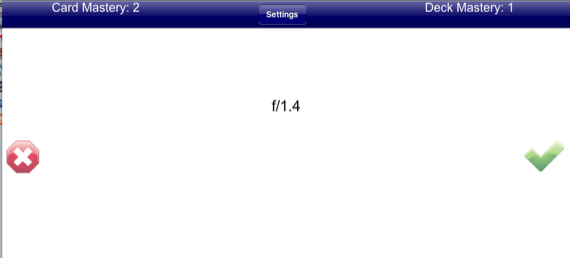
Im Multiple-Choice-Lernmodus ist die oberste Auswahl die Frage, und die folgenden Optionen sind die möglichen Antworten. Klicken Sie auf eines und wenn Sie ein Smiley-Gesicht erhalten, ist es natürlich richtig. Ein trauriges Gesicht zeigt eine falsche Wahl an.
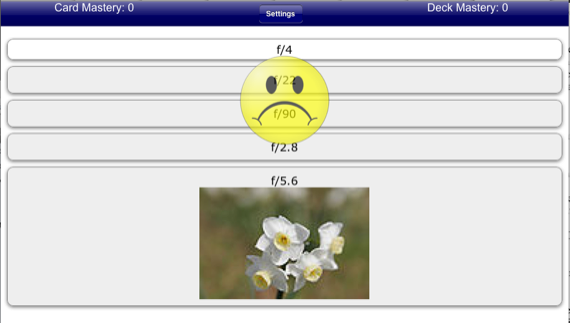
Ein Deck erstellen
Wenn Sie kein Deck finden, das für Ihre Anforderungen erstellt wurde, können Sie den einfachen Deck-Editor (WYSIWYG) verwenden, was Sie sehen, was Sie bekommen. Es ist ziemlich einfach. Führen Sie nach dem Klicken auf die Schaltfläche Erstellen im Editor folgende Schritte aus:

- Wählen Sie das vordere Feld rechts neben dem Editor aus.
- Schreiben Sie Ihre Frage in das Feld oben links.
- Gehen Sie zurück und wählen Sie das Feld "Zurück" ganz rechts.
- Optional: Wenn Sie möchten, können Sie ein kleines Bild hinzufügen.
- Schreiben Sie die Antwort auf die Frage in das Feld unten.
- Klicken Sie auf Speichern, um die nächste Karte zu erstellen.
Geben Sie Ihrem Deck einen Namen, eine Beschreibung und einige Schlüsselwörter, damit es von anderen durchsucht und verwendet werden kann. Das Deck wird in Ihrem Konto gespeichert und Sie können es für Ihren persönlichen Gebrauch freigeben oder privat machen.
Die Entwickler von iFlipr.com haben außerdem eine iPhone-App für 4,99 US-Dollar erstellt, die unabhängig oder mit der Webanwendung verwendet werden kann.
Verwenden Sie oder Ihre Kinder Lernkarten zum Lernen? Welche Optionen haben Sie nützlich gefunden?
Bakari ist freiberuflicher Schriftsteller und Fotograf. Er ist ein langjähriger Mac-Benutzer, Jazz-Musik-Fan und Familienvater.


